Øg WiFi-hastighed og signalstyrke og dækningsområde
En normal WiFi bør være i stand til at dække hele dit hjem eller kontor, så du kan bruge det hvor som helst og på alle enheder såsom bærbare computere og telefoner. Det er ikke ofte, du får brugt den optimale signalstyrke på dit trådløse netværk? Dette kan skyldes forskellige faktorer, som jeg har nævnt nedenfor. Denne artikel tilbyder hjælp til at udvide det område, der er dækket af WiFi - signaler.
Øg WiFi-hastigheden
Følg disse trin for at forbedre, booste, udvide eller øge Wi-Fi-routerens signal og rækkevidde i hjemmet eller på arbejdspladsen uden at bruge noget. Men før du begynder, vil du måske tjekke hastigheden på dit internet(check the speed of your internet) først.
- Udvid WiFi-signalområdet(Extend WiFi Signal Area) med bedre placering(Better Placement) af routeren(Router)
- Juster forhindringer(Adjust Obstacles) for flow af signalstyrke(Signal Strength)
- Fjern andre trådløse enheder
- Omnidirektionelle(Omnidirectional) vs. ensrettede antenner(Unidirectional Antennas)
- Brug (Use) Repeatere(Repeaters) til at øge WiFi-rækkevidden(Increase WiFi Range)
- Opgrader netværkskort og router.
1] Udvid WiFi-signalområdet(Extend WiFi Signal Area) med bedre placering(Better Placement) af routeren(Router)
En af de vigtigste ting at tænke på, når man designer et trådløst netværk, er at beslutte, hvor routeren skal opbevares. Du vil have alle hjørner af dit hus eller kontor dækket, så folk kan bruge det hvor som helst. Til det skal du tjekke det optimale sted for routeren. For at gøre dette skal du tegne et groft layout af dit hus på papir. Se hvor og hvor mange vægge og andre ting, der fungerer som forhindringer.
Hvis din router er placeret i et indvendigt rum, og du vil bruge den udenfor på verandaen, får du muligvis ikke de trådløse signaler, da bølgerne bliver dræbt af alle de vægge og møbler osv. mellem routeren og din veranda.
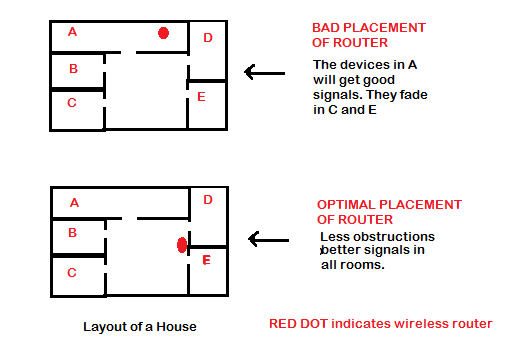
Tjek ovenstående billede for at forstå det bedre. Den røde prik er routeren, og alle rum er markeret med alfabeter. Du kan se, hvordan væggene og placeringen skaber et problem. Layoutet viser også, hvordan du vælger en optimal position for routeren: et sted, der er næsten lige langt fra alle dine rum og andre områder, som du ønsker dækket af WiFi . Tænk bare(Just) på hele det dækningsområde, du ønsker, og find ud af, hvad der er den centrale position, som tillader korrekt flow af signaler i alle retninger, for at udvide WiFi -netværkets rækkevidde.
2] Juster forhindringer(Adjust Obstacles) for flow af signalstyrke(Signal Strength)
Bortset fra væggen svækker ting som dine almirahs, vandkølere og spejle osv. og dræber endda WiFi - signalerne, der bevæger sig på den måde. Almirahs er for det meste metaller, der kan forhindre signaler i at krydse gennem enheden. Vand(Water) dæmper signaler på 2,4 GHz af en eller anden grund. Dette er den sædvanlige frekvens, der bruges af trådløse routere og endda andre trådløse ting i dit hjem. Spejle har en speciel belægning mod bagsiden, der absorberer signaler af den frekvens (2,4GHz).
Bare tjek om de kan fjernes fra den usynlige lige linje mellem din router og det sted, du ønsker at bruge en WiFi -enhed. Hvis ja, kan du justere emnerne for at gøre det klarere og lettere for de trådløse signaler at passere igennem. Nedbrydning af vægge vil lette signalstrømmen yderligere, men jeg vil ikke foreslå at gøre det for at øge signalområdet! I stedet vil vi tale om repeatere for at sørge for tab af signalstyrke, når de rejser gennem vægge.
Læs(Read) : Forbedre den trådløse forbindelsesforsinkelse(Improve Wireless Connection Latency) med WLAN Optimizer.
3] Fjern andre trådløse enheder
Som tidligere nævnt rejser WiFi -signalerne ved 2,4 GHz. Jeg ved ikke præcis hvordan, men nogle routere giver mulighed for at ændre frekvensen til 5GHz. Hvis du kan gøre det (tjek dine routerindstillinger i en browser), kan intet slå det. Men hvis der ikke er nogen mulighed i routeren, så prøv at minimere trådløse enheder omkring routeren og den trådløse enhed, du bruger på WiFi . Næsten(Almost) alle husholdningsapparater – inklusive den trådløse mus, trådløse printere og endda mikrobølgeovne – kører med den nævnte frekvens på 2,4 GHz. Da du har brug for disse enheder og ikke kan slippe af med dem, skal du bare sørge for, at der er minimal interferens mellem alle disse smarte apparater.
TIP : Dette indlæg vil hjælpe dig, hvis du oplever langsom internethastighed på Windows 10 .
4] Omnidirektionelle(Omnidirectional) vs. Ensrettede antenner(Unidirectional Antennas)
I tilfælde af det første layout på billedet ovenfor, hvis antennen er rundstrålende, spilder den halvdelen af dine WiFi - signaler ved at sende dem ud af huset. I sådanne tilfælde skal du gå efter ensrettede antenner. Du kan kombinere ensrettede antenner med repeatere for at få bedre WiFi -signalstyrke i andre rum, der ligger på den anden side af retningen indstillet af ensrettede antenner.
5] Brug repeatere(Use Repeaters) til at øge WiFi-rækkevidden(Increase WiFi Range)
Nogle mennesker placerer repeaterne lige på det punkt, hvor den oprindelige bølgefrekvens er meget lav. Denne opsætning, selvom den er fin, vil ikke give dig stærke nok signaler. Hold repeaterne i zonen, og hvor signalstyrkerne stadig er lidt stærke. På den måde kan du booste WiFi- signaler for at udvide rækkevidden.
6] Opgrader netværkskort og router
WiFi fungerer fint, når routeren og netværkskortene er af samme type. Routere og netværkskort er ikke meget dyre. Der er mange virksomheder, der sælger dem under $100, mens netværkskort er et sted mellem $30 og $50 (som offentliggjort på CISCO- webstedet). Hvis du er villig til at bruge penge, så opgrader til et bedre netværk og se, hvordan ændringen øger dit WiFi -netværks dækningsområde.
Tjek dette, hvis din Windows-pc lider af dårlig WiFi-ydeevne, og dette for at vide, hvordan man forbedrer trådløst netværkssignal på Windows(How To Improve Wireless Network Signal On Windows) . Skift WiFi-roamingfølsomhed(WiFi Roaming Sensitivity) eller aggressivitet for at forbedre Wi-Fi-modtagelse og ydeevne.
(Check this if your Windows PC suffers from poor WiFi performance and this to know How To Improve Wireless Network Signal On Windows. Change WiFi Roaming Sensitivity or Aggressiveness to improve Wi-Fi reception & performance.)
Læs(Read) : Er WiFi sikkert for dit helbred?(Is WiFi safe for your health?)
Lad mig vide, hvis jeg er gået glip af noget.(Let me know if I missed anything.)
Related posts
Skift til det stærkeste WiFi-signal: Skift WiFi-roaming-aggressivitet
Sådan løser du WiFi-problemer i Windows 11/10
Er WiFi sikkert for dit helbred og derhjemme?
Sådan konfigurerer du WiFi Range Extender, Booster og Repeater
Sådan måler du WiFi-signalstyrke i Windows 10
Ret fejlkode 90403 i TP-Link WiFi Router Kontrolpanel
Bedste gratis WiFi-netværksscannerværktøjer til Windows 11/10
Sådan deaktiverer du baggrunds-WiFi-scanning i Windows 10
Gratis WiFi Password Revealer & Finder software til Windows PC
Opret skrivebordsgenvej for at skifte til specifikt WiFi-netværk i Windows 10
Sådan får du gratis WiFi overalt på bærbar eller telefon
Gør Windows-pc til WiFi-hotspot via internetforbindelsesdeling
NetSurveyor: WiFi-scanner og netværksopdagelsesværktøj til pc
Bedste WiFi-kryptering til hastighed og hvorfor
10 måder at booste et svagt WiFi-signal på
Find ud af, hvem der bruger din trådløse trådløse netværksforbindelse
Sådan sikrer og beskytter du din WiFi-router
WiFi-adapter virker ikke på Windows 11/10-computer
Bedste gratis WiFi Hotspot-software til Windows-pc
Sådan genereres en WiFi-historik eller WLAN-rapport i Windows 10
